Le calcul de formulaire est l’une des fonctionnalités avancées de Jotform. Vous pouvez effectuer des calculs en utilisant le widget de calcul de formulaire ou la condition Mettre à jour/Calculer un champ.
Dans ce guide, vous apprendrez à effectuer des calculs dans le champ Table d’entrée en utilisant la logique conditionnelle et à afficher le résultat dans un champ de zone de texte au sein du même champ Table d’entrée.
Voici un formulaire de démonstration que vous pouvez consulter : https://www.jotform.com/222510651473045. Le résultat ressemblera à l’image ci-dessous :
Ajouter le champ Table d’entrée
Tout d’abord, vous devez avoir le champ Table d’entrée dans le formulaire. Voici comment vous pouvez l’ajouter :
- Dans le Form Builder, cliquez sur Ajouter un élément de formulairebouton.
- Faites défiler jusqu’à Éléments d’enquête.
- Cliquez sur le champ Table d’entrée pour l’ajouter. Vous pouvez également le faire glisser et le déposer dans le formulaire.
- Configurez-le selon vos colonnes et lignes préférées. Voici un exemple basé sur le formulaire de démonstration ci-dessus :
Maintenant que vous avez la table d’entrée prête, configurons la logique conditionnelle pour calculer les valeurs.
Calcul des valeurs dans la table d’entrée avec condition
Dans le formulaire ci-dessus, les 1ère, 2e, 3e et 4e colonnes sont additionnées dans la 5e colonne étiquetée Total. Voici comment vous pouvez faire cela :
- Accédez à l’onglet Paramètres.
- Cliquez sur Conditions dans le panneau de gauche.
- Choisissez Mettre à jour/Calculer un champ dans les options de logique.
- Créez votre logique conditionnelle selon le GIF ci-dessous :
Répétez la même étape pour les autres lignes.
Si vous souhaitez également effectuer des calculs sur le champ Table d’entrée avec des types de saisie case à cocher ou bouton radio, référez-vous à ce guide : Comment effectuer le calcul de formulaire dans le champ Matrice.

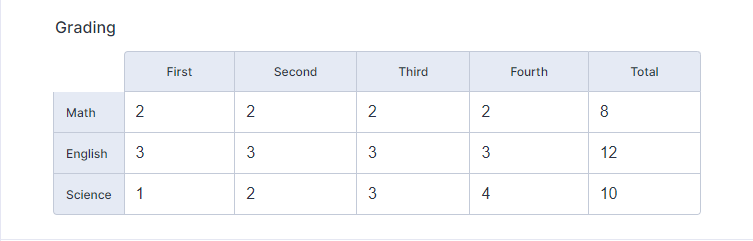
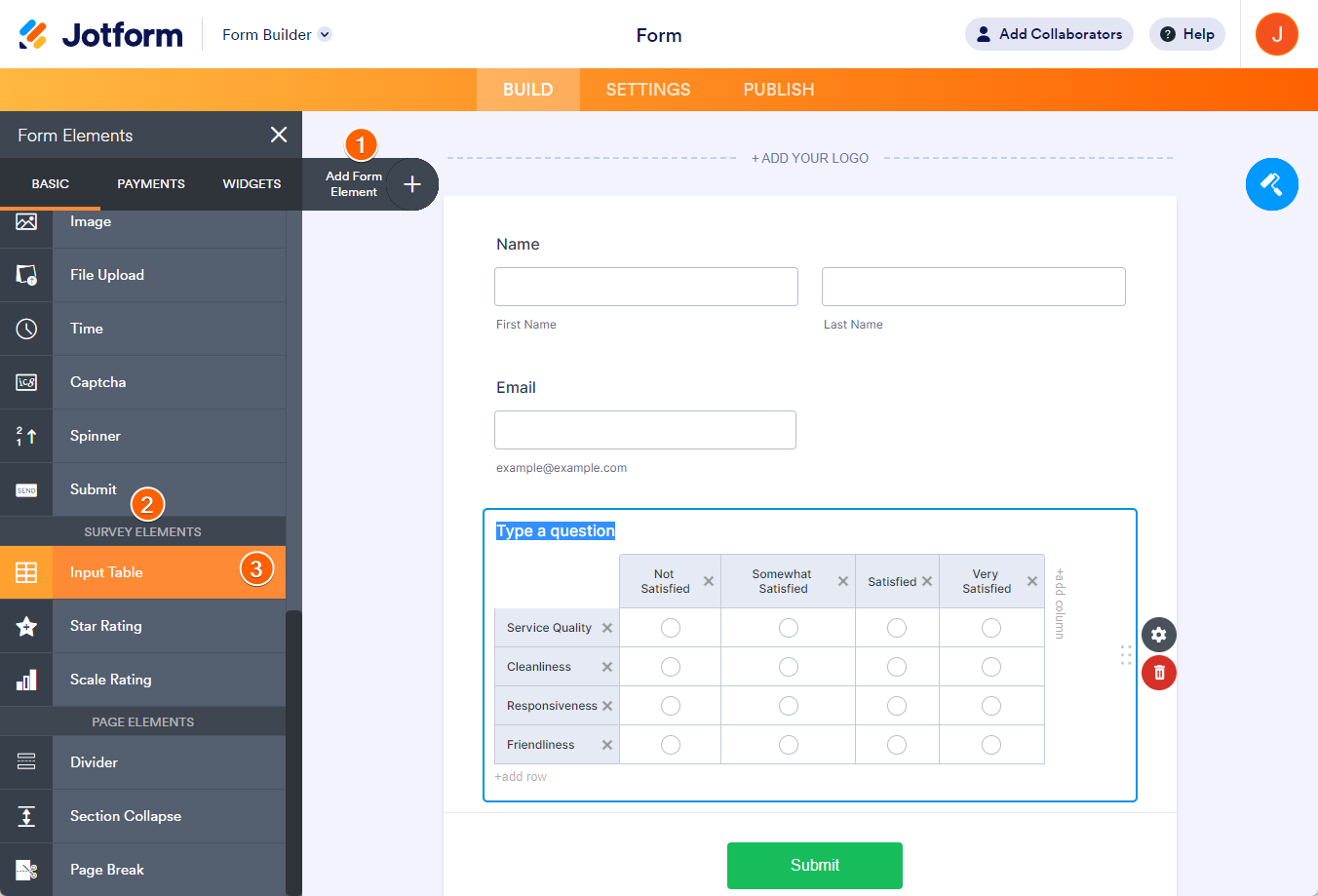
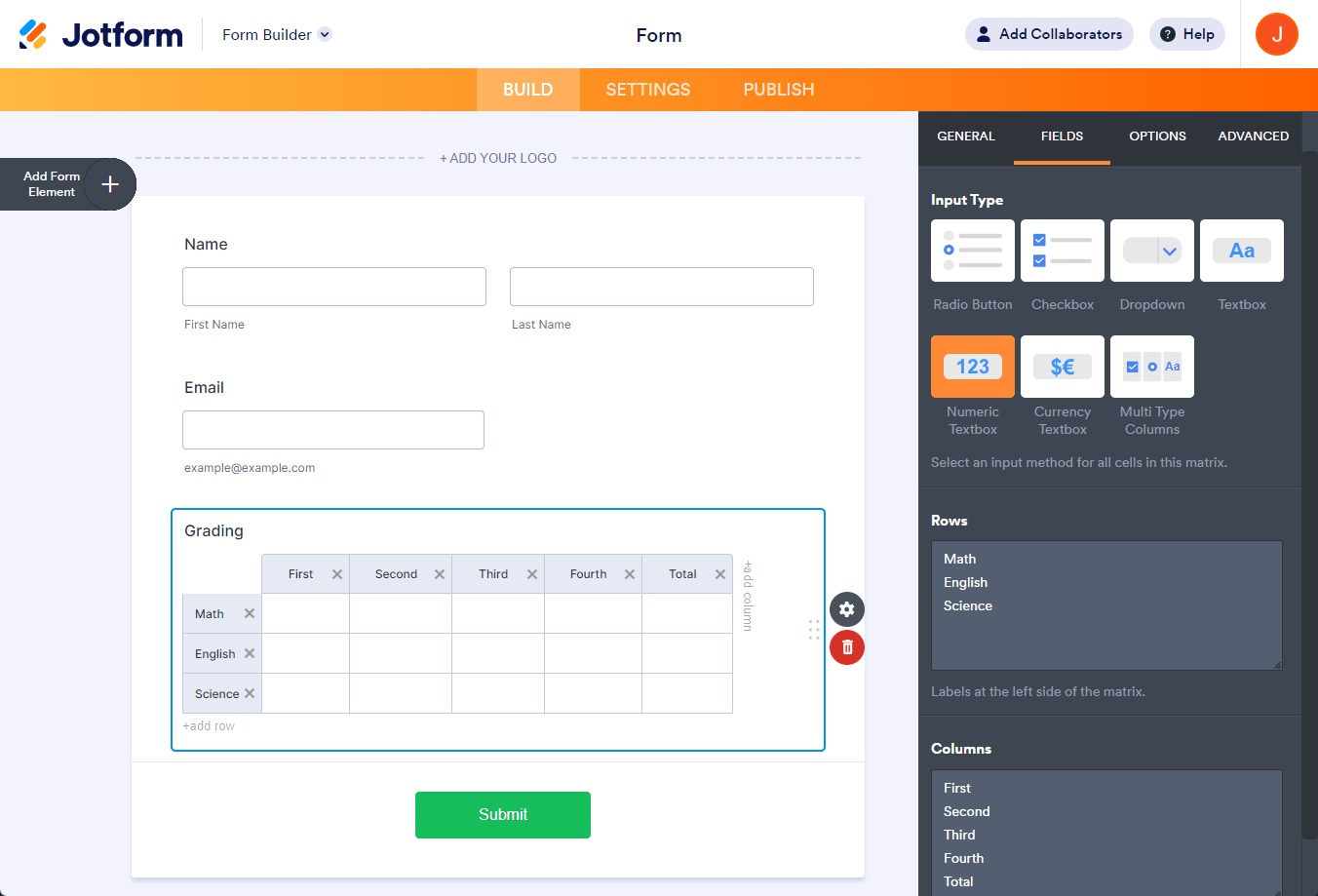
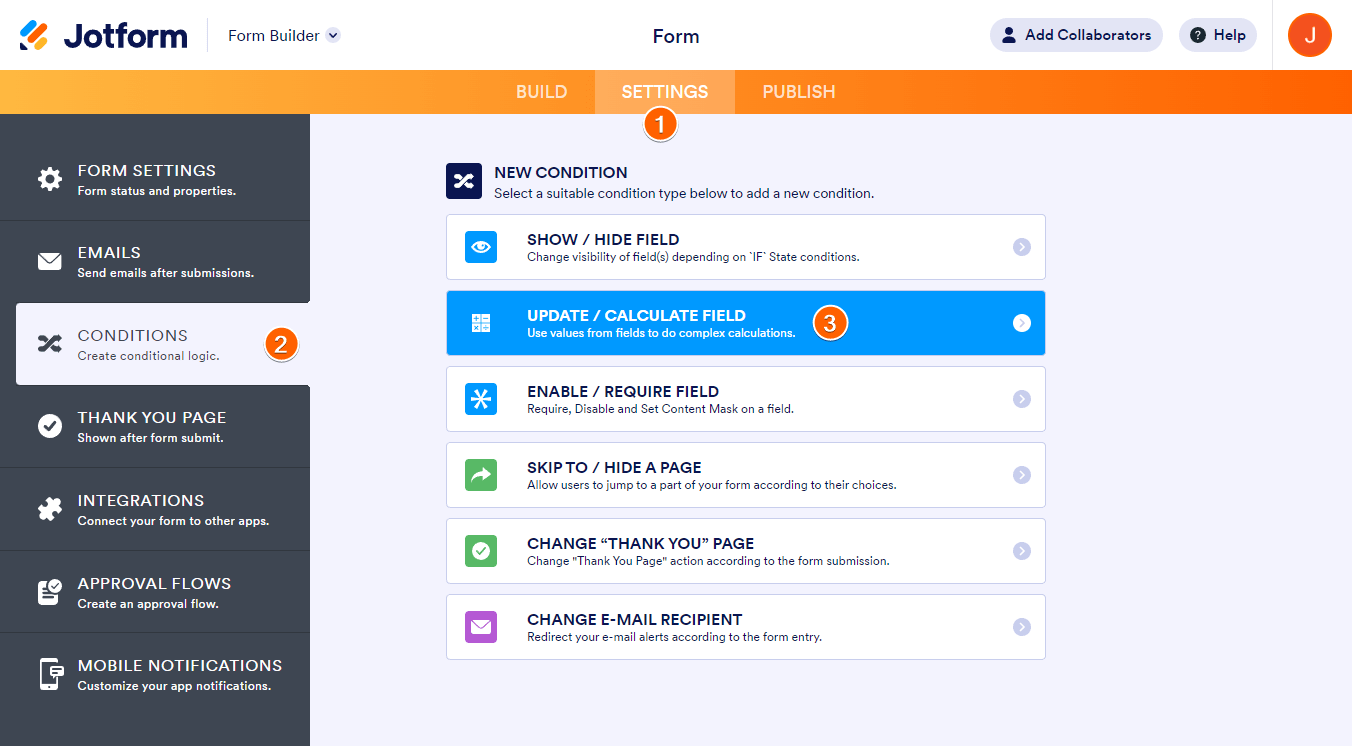

Envoyer un commentaire: